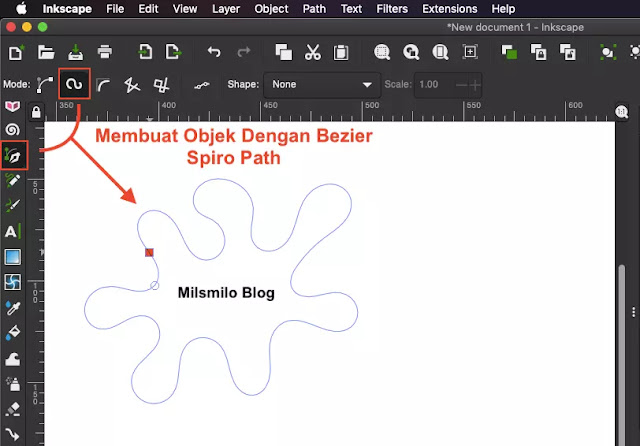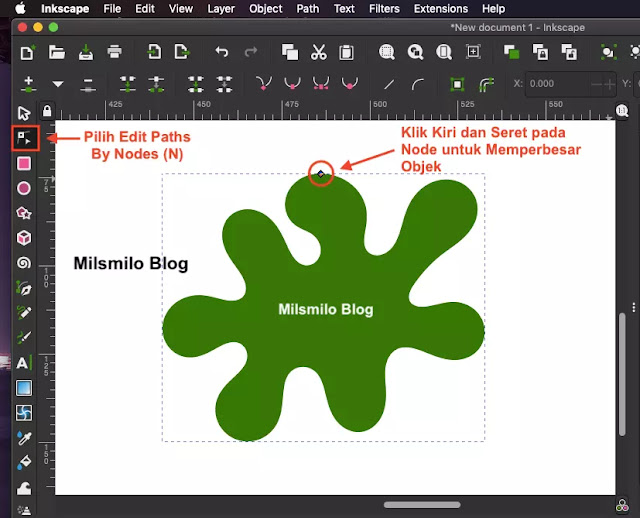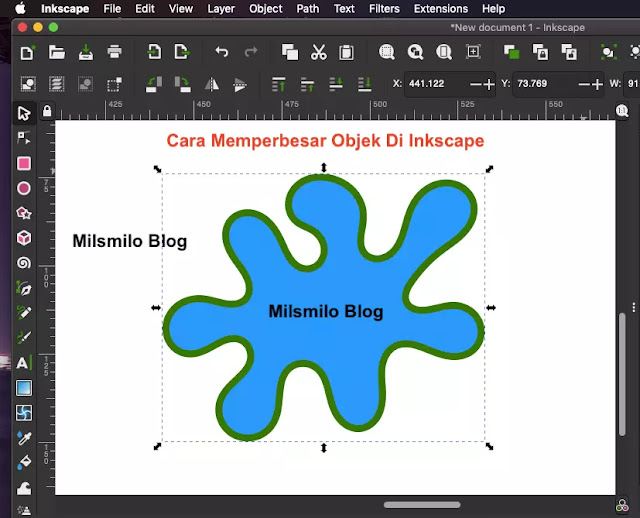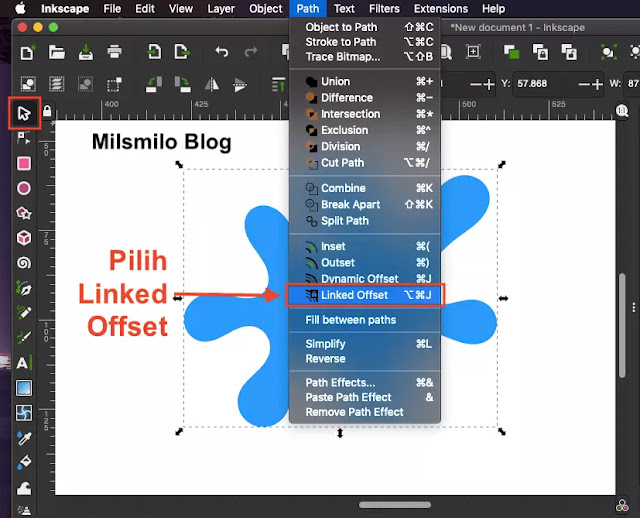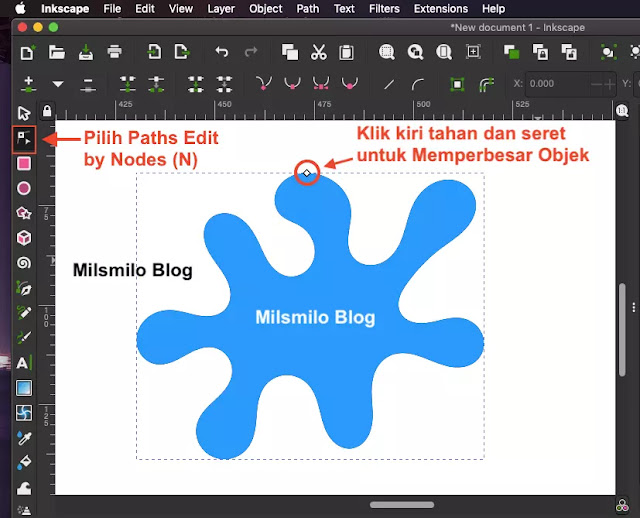Cara Memperbesar Objek Di Inkscape
Inilah cara memperbesar objek di inlscape yaitu teknik mempebesar objek dari objek aslinya dengan bentuk objek yang memiliki sisi sama dan objek yang tidak memiliki sisi sama atau tidak beraturan.
Mempebesar objek yang memiliki sisi sama dapat dilakukan dengan mudah dengan menggunakan Select and Transform Tool karena objek dengan sisi yang sama jika di transform akan memiliki ukuran yang proporsional pada sisi-sisinya pada objek aslinya.
Cara Memperbesar Objek Di Inkscape Agar Proporsional
Lain halnya jika sebuah objek memiliki sisi yang tidak sama atau tidak beraturan tentunya untuk memperbesar objek dengan cara transform akan menghasilkan objek yang tidak proporsional dengan objek aslinya dan ini sering ditemukan saat ingin membuat desain dengan cara menduplikat objek saat membuat efek objek dengan cara memperbesar objek.
Baca juga : Mengenal nama-nama tools di Inkscape dengan fungsinya
Di inkscape memiliki fitur untuk memperbesar objek agar proposional dengan objek aslinya pada menu Path yaitu dengan cara Outset, Dynamic Offset dan Linked Offset
Untuk lebih jelasnya kita langsung mempraktekan bagaimana cara memperbesar objek di inkscape dengan Transform untuk objek yang memiliki sisi sama dan memperbesar objek dengan cara Outset, Diynamic Offset untuk objek yang memiliki sisi atau bentuk yang tidak sama.
Masuk pada langkah dan cara memperbesar objek dengan cara menggunakan Path Outset, Dynamic Offset dan Linkked Offset.
Cara Memperbesar Objek Di Inkscape Dengan Path Outset
1. Buat objek dengan bentuk dengan membuat garis lengkung inkscape pada Bezier tool inkscape.
2. Beri warna Fill objek dengan pada menu Object > Pilih Fill and Stroke, fill pada stroke dan stroke dikosongkan.
3. Jika objek sudah dibuat kemudian sesuaikan ukuran dengan cara transform.
4. Selanjutnya duplikat objek dengan cara tekan Ctrl + D (Windows) atau ⌘D Commond + D (MacOs) pada keyboard.
5. Ganti warna objek dengan warna yang berbeda dan saya membuat warna merah.
6. Selanjutnya pilih pada menu Path dan Pilih Outset atau tekan ⌘)(MacOs) atau Ctrl + ) (Windows) pada keyboard maka objek menjadi lebih besar secara proporsional.
7. Selanjutnya ganti posisi objek menjadi dibelakang dengan Lower selection to bottom atau Lower selection one step sehingga terlihat objek yang telah dibesarkan dengan menggunakan Path Outset.
8. Jika ingin memperbesar objek kembali maka lakukan Outset kembali sampai menemukan ukuran objek yang sesuai.
Sekarang kalian telah berhasil memperbesar objek sehingga memiliki bentuk yang proporsional dengan objek aslinya.
Selanjutnya adalah cara memperbesar objek di inkscape dengan menggunakan Dynamic Offset.
Cara Memperbesar Objek Di Inkscape Dengan Dynamic Offset
1. Pilih Objek yang telah dibuat tadi.
2. Duplikat objek dengan cara tekan Ctrl + D (Windows) atau ⌘D (MacOs)
3. Setelah objek diduplikat kemudian ganti warna objek dan sebagai contoh saya menggnati dengan warna hijau.
4. Selanjutnya Pilih menu Path dan Pilih Dynamic Offset atau tekan ⌘J Commond + J(MacOs) atau Ctrl + J (Windows) .
5. Pilih Edit Path by Nodes (N) > Arahkan kursor pada titik Node kemudian kik kiri tahan dan drag ke atas untuk memperbesar objek, sesuaikan besar objeknya.
6. Langkah selanjutnya ubah posisi objek menjadi dibelakang dengan Lower selection to bottom atau Lower selection one step sehingga objek yang telah diperbesar menjadi dibelakang atau berada pada posisi dibawah seperti gambar dibawah ini.
Setelah kalian berhasil membuat objek menjadi lebih besar dengan menggunakan Dynamic Offset maka masuk pada cara ketiga yaitu memperbesar objek dengan Path Linked Offset.
Untuk memperbesar objek menggunakan Path Linked Offset kita kalian tidak perlu menduplikat objek karena objek akan terduplikat secara otomatis.
Cara Mempebesar Objek Dengan Path Linked Offset
1. Pilih atau seleksi objek yang akan diperbesar dengan dengan Select and transform (S).
2. Selanjutnya Pilih Path > Pilih Linked Offset atau tekan ⌥⌘J Option + Commond + J (MacOs) atau Alt + Ctrl + J (Windows)
3. Kemudian ganti warna objek agar nampak perbedaan objek yang diperbesar maka saya mengganti warna dengan ungu tua sebagi contoh.
4. Selanjutnya pilih tool Paths Edit by Nodes, Arahkan kursor pada titik Node kemudian Klik kiri tahan dan Drag dan sesuaikan besarnya ukuran objek.
5. Dan sekarang kalain telah berhasil memperbesar objek menggunakan Path Linked Offset Inkscape.
Bagaimana mudah kan cara memperbesar objek menggunakan Path di Inkscape sehingga kalian tidak perlu bingung untuk membuat objek menjadi lebih besar dengan ukuran yang proporsional.
Cara Memperbesar Objek dengan Transform
Bentuk objek yang dapat diperbesar menggunakan Tranform adalah objek yang memiliki sisi yang sama yaitu saat membuat rectangle, kotak segi empat atau persegi panjang, objek berbentuk lingkaran, objek segitiga, objek Polygon yang memiliki sisi yang sama panjang.
Untuk memperbesar objek dengan cara tranform menggunakan Select and transform tool kalian tinggal menyeret atau drag objek sambil menekan tombol Ctrl (Windows) atau Control (MacOs) pada mouse.
Setelah mengetahui cara memperbesar objek di inkscape yaitu menggunakan Path Outset, Dynamic Offset dan Linked Offset pada objek yang tidak memiliki sisi sama dan juga memperbesar objek dengan cara Tranform objek mengunakan Select and Tranform Tool yang dapat disesuaikan dengan kebutuhan saat ingin memperbesar objek di Inkscape.